Вам интересно, как изменить мою картинку Google? Тогда вы находитесь в правильном месте. Начнем с предупреждения: содержание статьи может заставить получателя вашего электронного письма сосредоточиться на изображении вашего профиля. Статья основана на методах использования анимированного изображения профиля в формате GIF вместо стандартных. Если возник вопрос, как сделать движущуюся аватарку в Google, дочитайте статью до конца. В качестве предварительного материала у вас должен быть ваш любимый файл GIF в доступном месте на вашем ПК. Теперь продолжайте читать.

Оглавление
Как изменить мою картинку Google на анимированный GIF
Ниже приведены все возможные способы изменить мою картинку Google на анимированный GIF.
Способ 1: через изображение профиля Gmail
Это самый простой метод, с помощью которого вы можете изменить изображение профиля в своей учетной записи Gmail на анимированный GIF. Выполните следующие шаги, чтобы изменить мое изображение Google через изображение профиля Gmail.
1. Введите Chrome в меню поиска и запустите его, чтобы открыть.
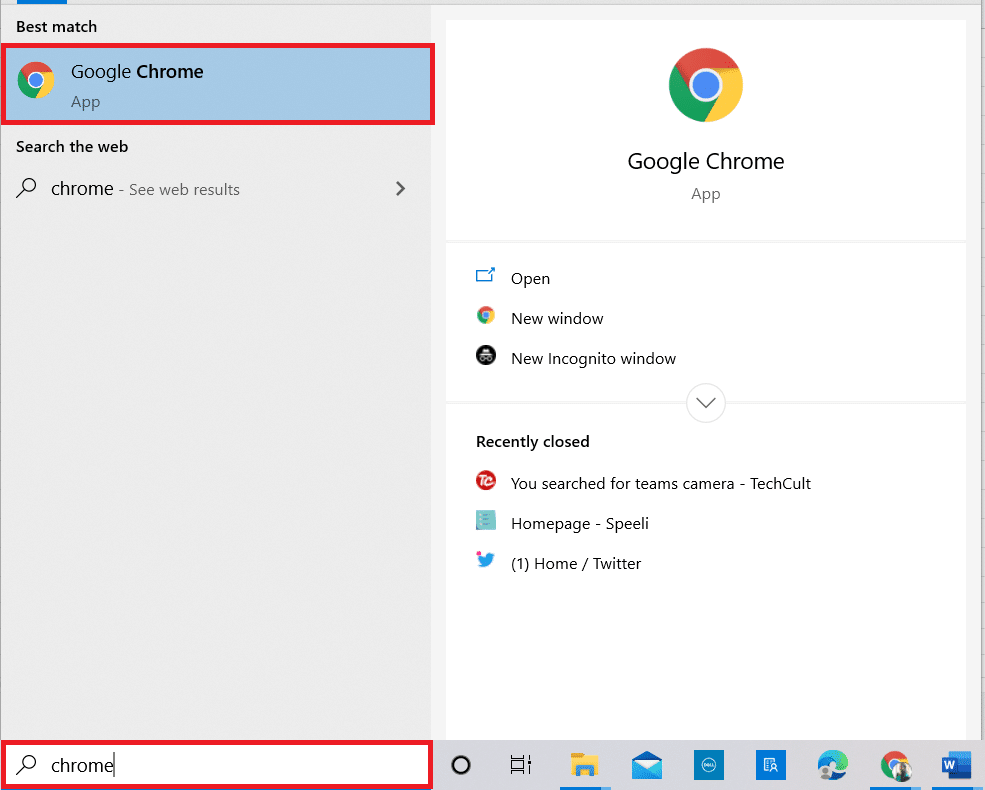
2. Перейдите на веб-сайт Gmail и войдите в систему, используя свои учетные данные.
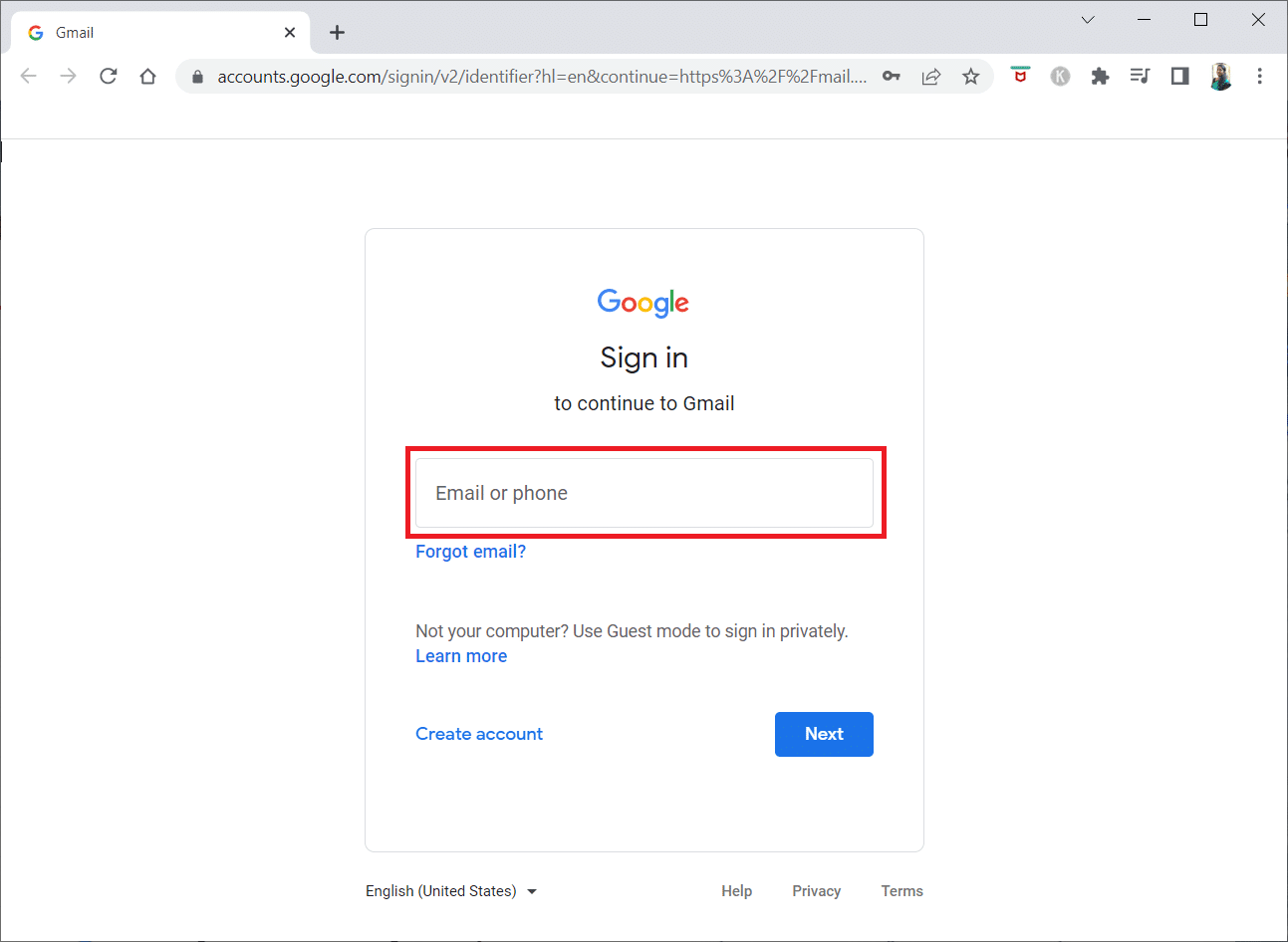
3. Нажмите на изображение профиля в правом верхнем углу страницы Gmail.
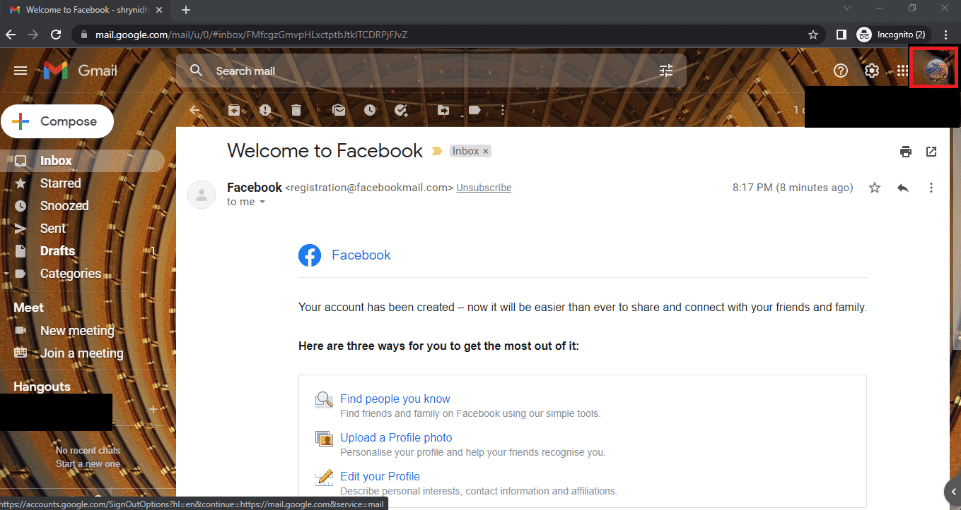
4. Нажмите на значок камеры рядом с изображением вашего профиля в окне.
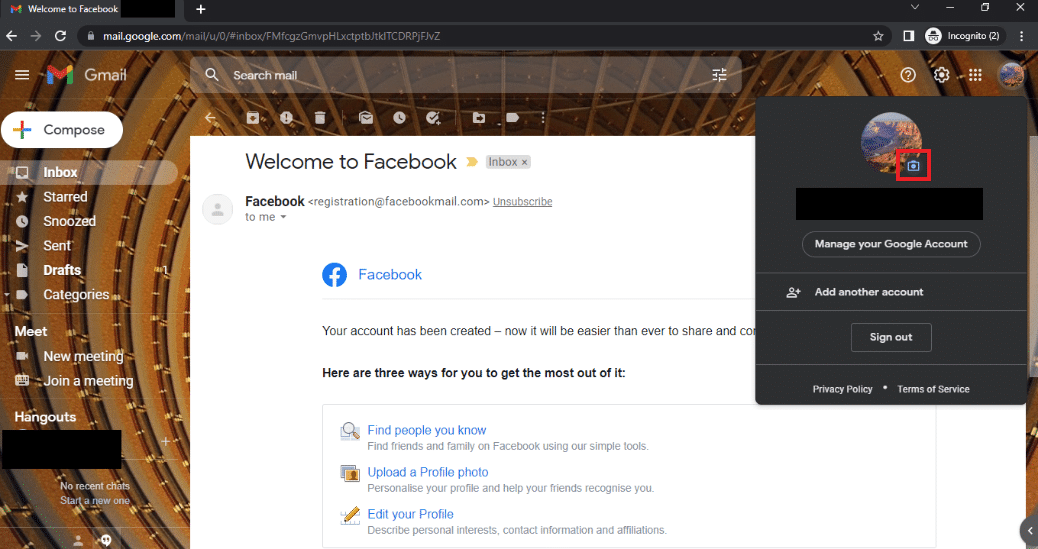
5. В окне Изображение профиля нажмите кнопку Изменить внизу.
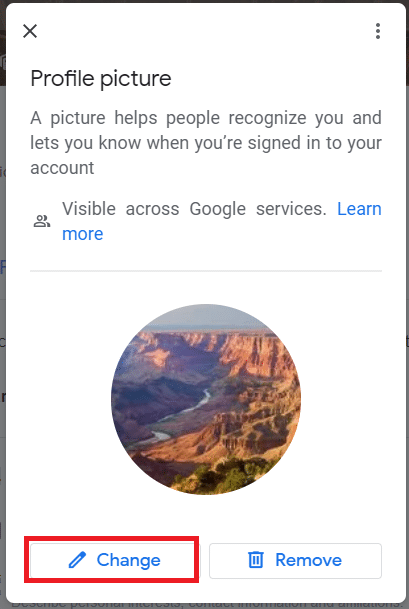
6. Перейдите на вкладку «С компьютера» в окне «Изменить изображение профиля» и нажмите кнопку «Загрузить с компьютера».
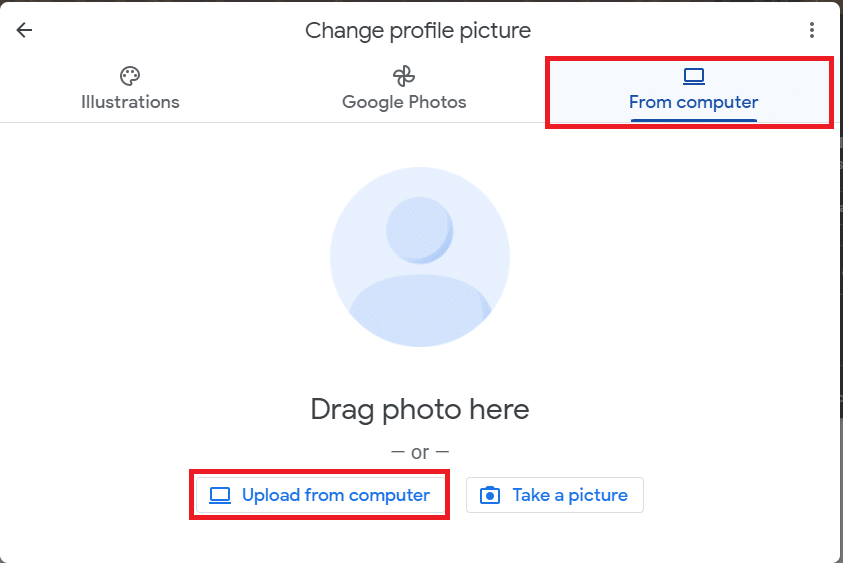
7. В окне «Открыть» найдите файл GIF, выберите его и нажмите кнопку «Открыть».
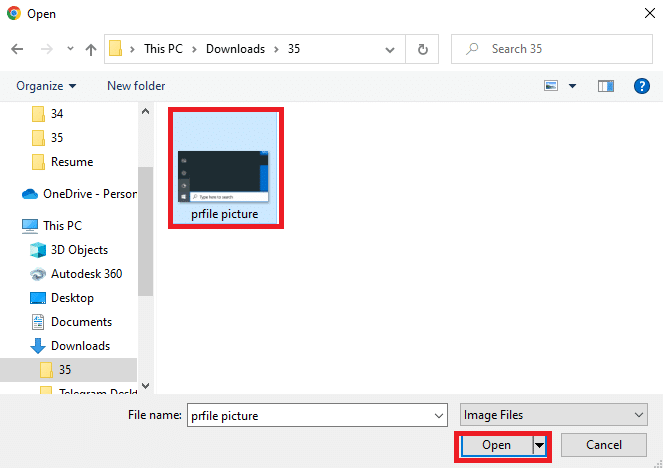
8. В окне «Обрезать и повернуть» выберите область, которую вы хотите отобразить, перемещая селектор, а затем нажмите кнопку «Сохранить как изображение профиля».
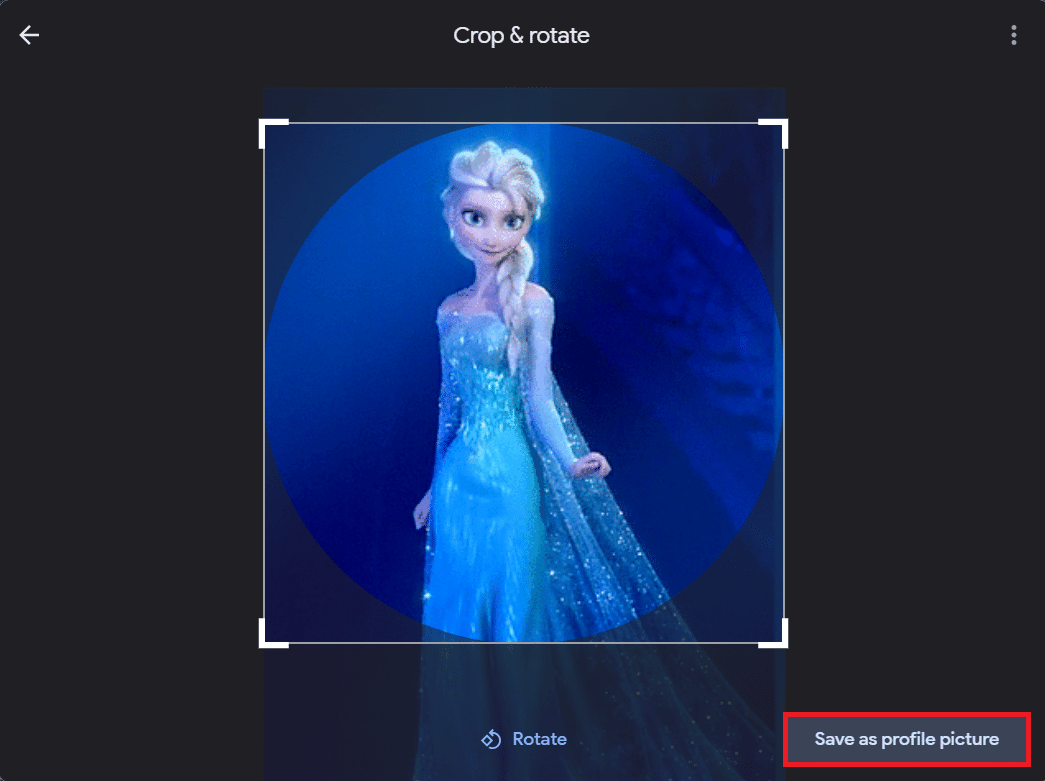
9. Подождите некоторое время, и вы увидите, что изображение профиля обновлено до выбранного GIF.
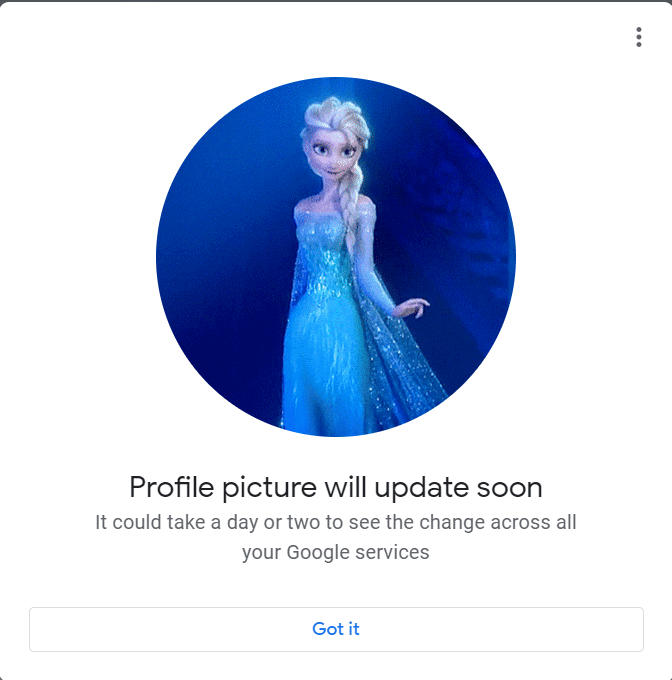
Способ 2: через мою учетную запись Google
Если вы искали ответ, чтобы изменить мое изображение Google, вы можете изменить его, используя страницу моей учетной записи Google. Выполните шаги, указанные в этом методе, чтобы изменить изображение профиля на движущееся изображение.
1. Войдите в свою учетную запись Gmail, используя свои учетные данные, как это было сделано ранее.
2. Щелкните значок Google Apps в правом верхнем углу.
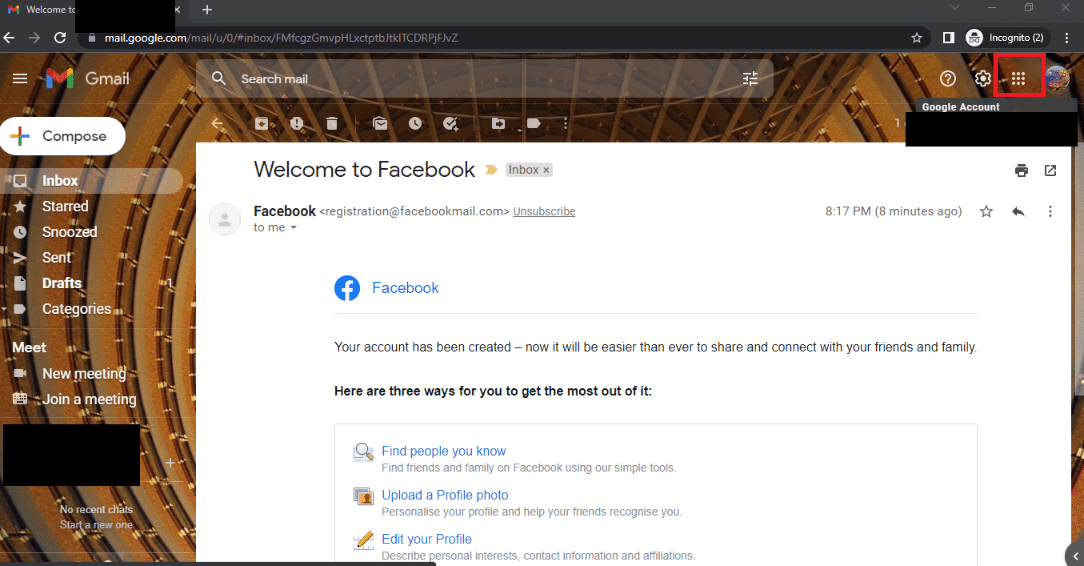
3. Щелкните пункт меню «Учетная запись», чтобы открыть экран учетной записи Google.
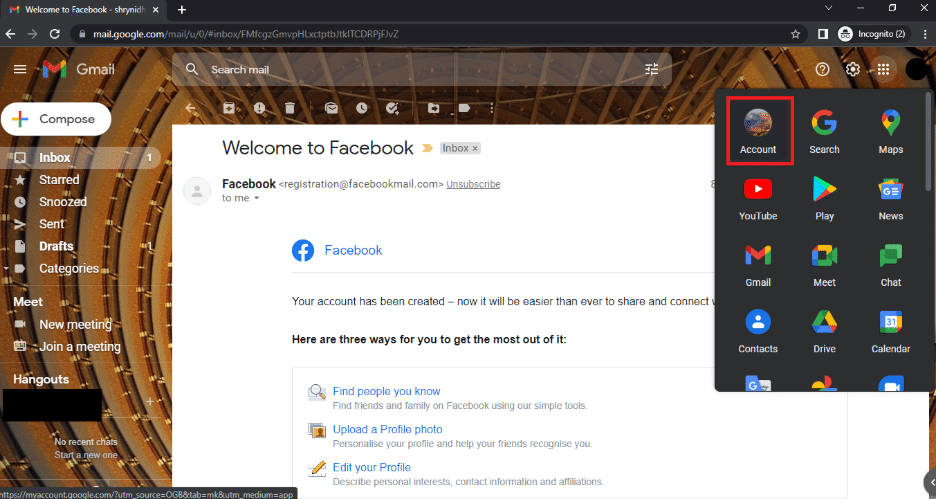
4. Щелкните вкладку Личная информация на левой панели и щелкните параметр ФОТО.
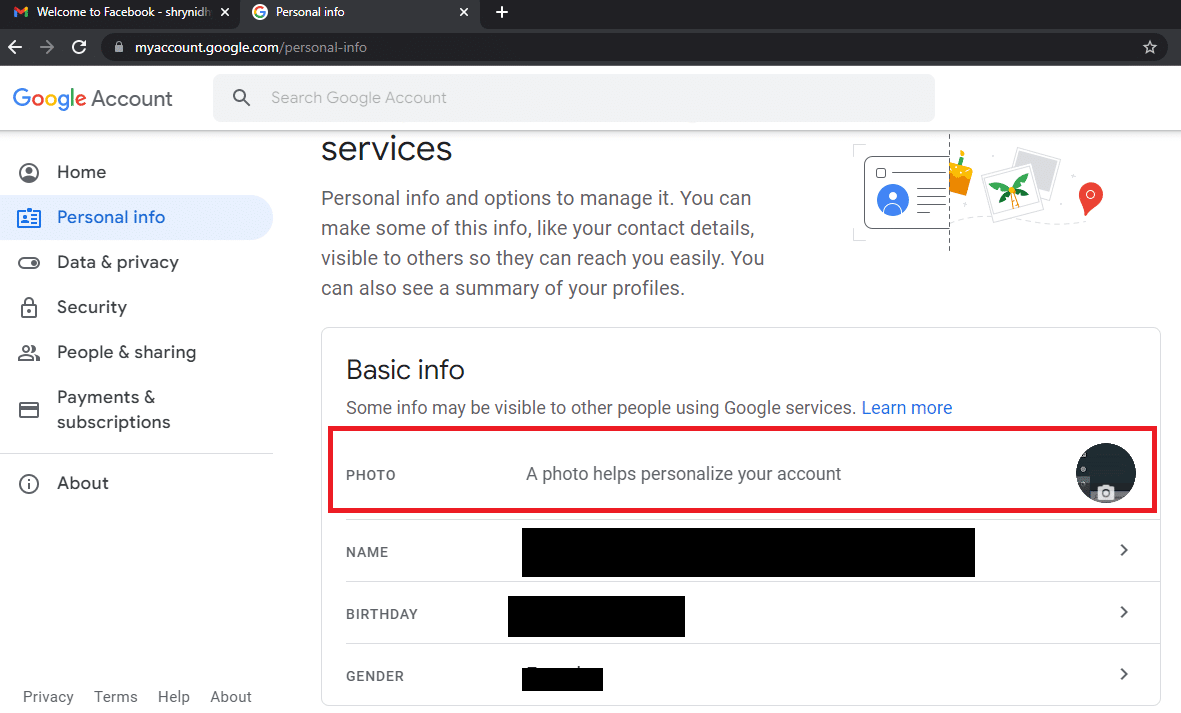
5. В окне Изображение профиля нажмите кнопку Изменить внизу.
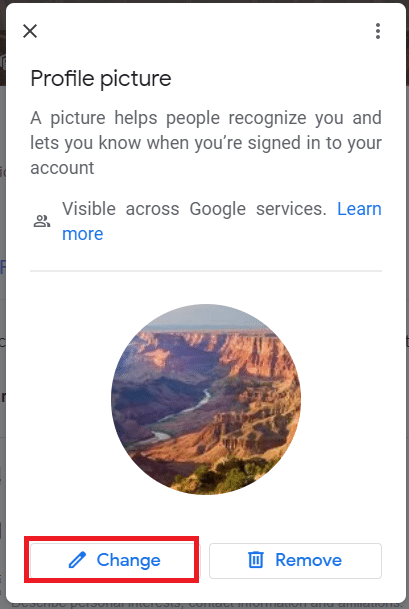
6. Перейдите на вкладку «С компьютера» в окне «Изменить изображение профиля» и нажмите кнопку «Загрузить с компьютера».
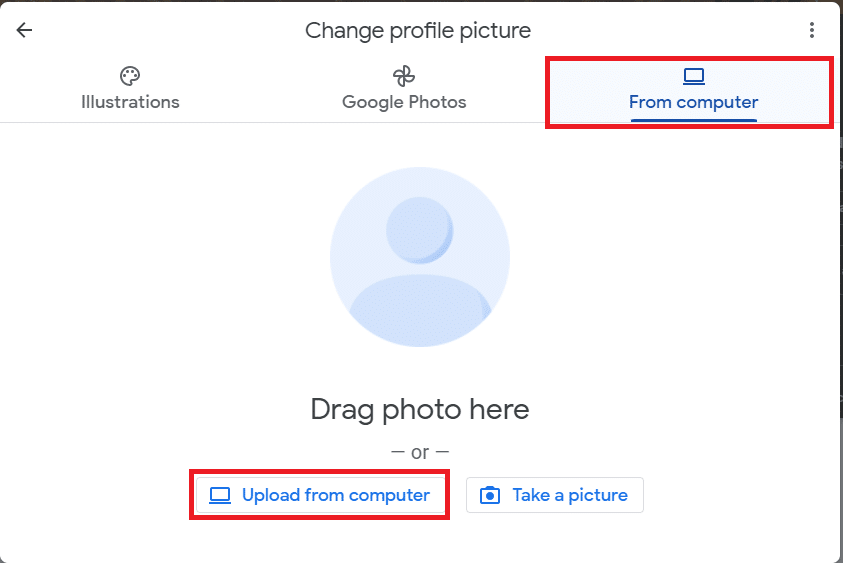
7. В окне «Открыть» найдите файл GIF, выберите его и нажмите кнопку «Открыть».
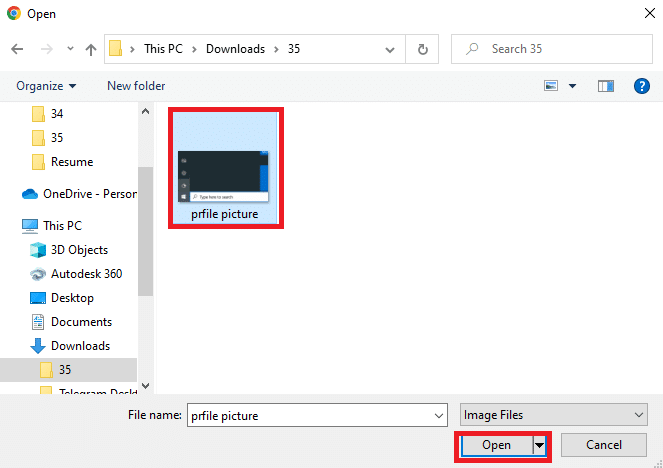
8. В окне «Обрезать и повернуть» выберите область, которую вы хотите отобразить, и нажмите кнопку «Сохранить как изображение профиля».
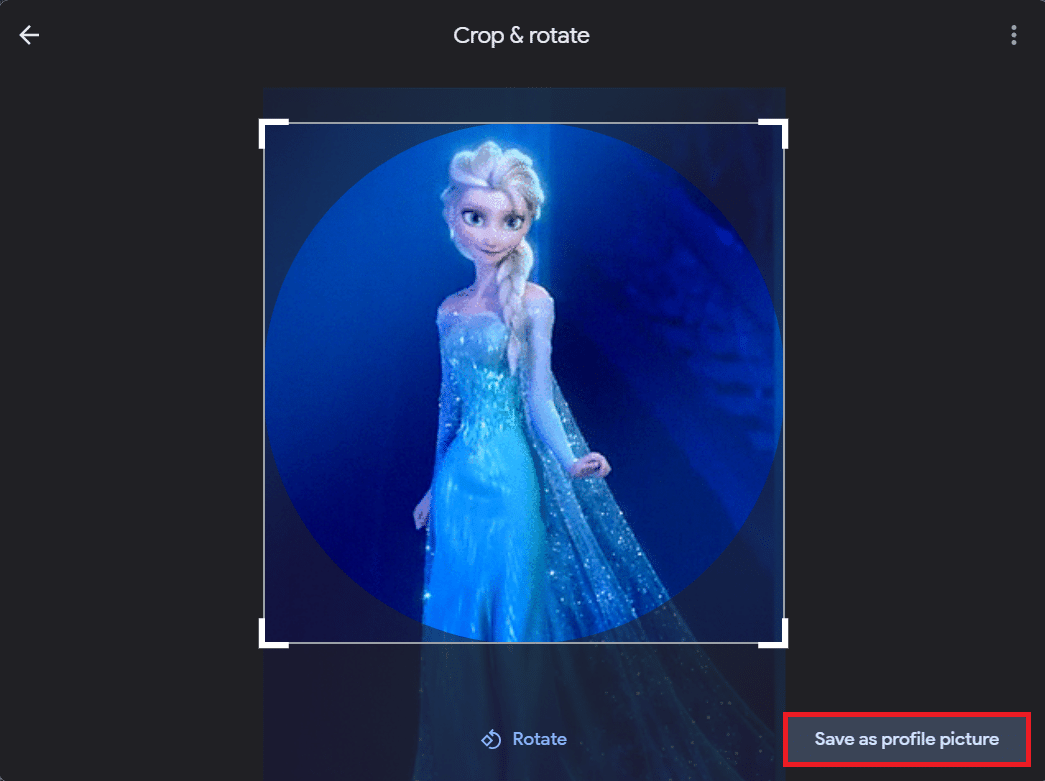
Способ 3: через настройку «Обо мне»
Вы можете использовать настройку «Обо мне» на странице моей учетной записи Google, чтобы изменить мою картинку Google на анимированный GIF. Выполните следующие шаги.
1. Войдите в свою учетную запись Gmail и откройте страницу моей учетной записи Google, как это было сделано ранее.
2. Нажмите кнопку «Перейти к учетной записи Google».
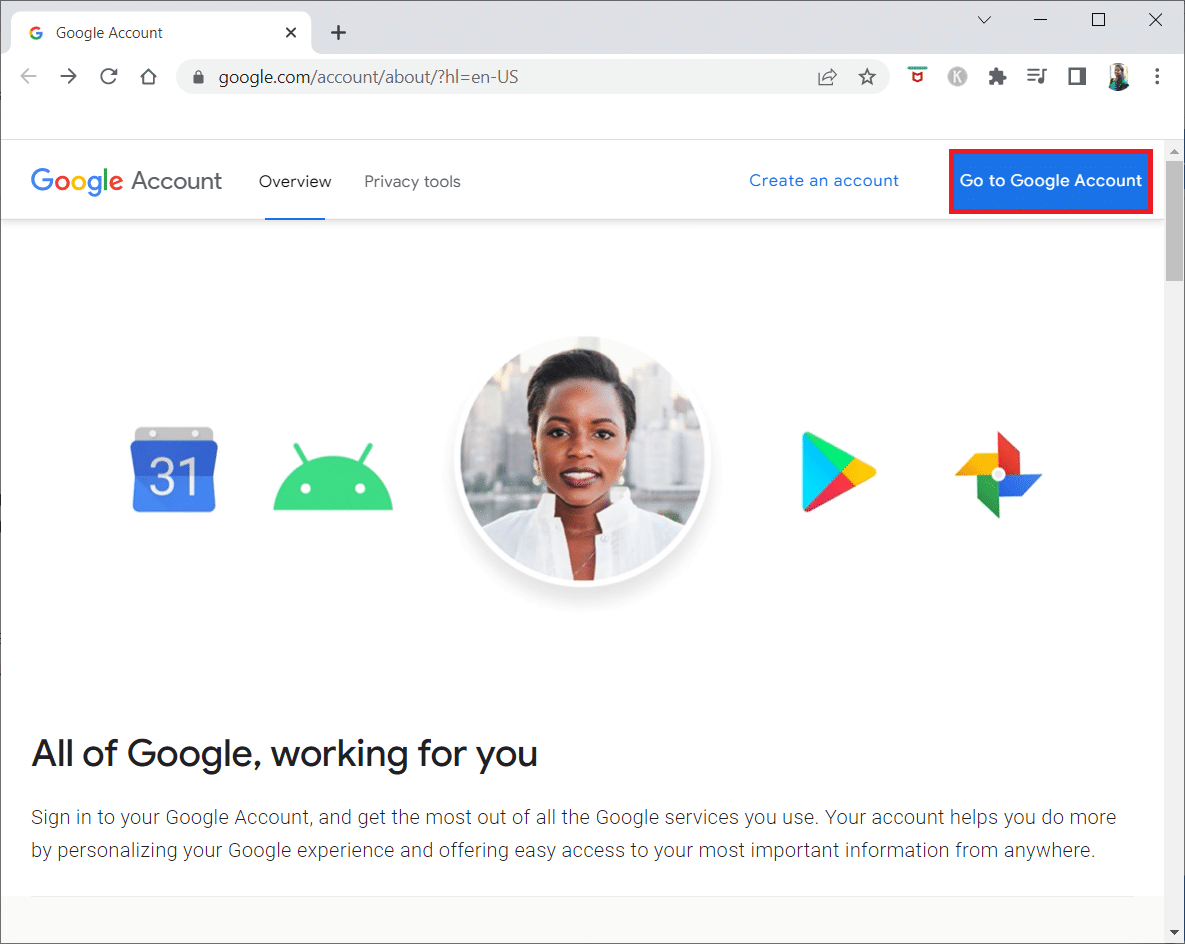
3. Нажмите кнопку «Перейти к обо мне» в разделе «Выбрать, что видят другие» на вкладке «Личная информация».
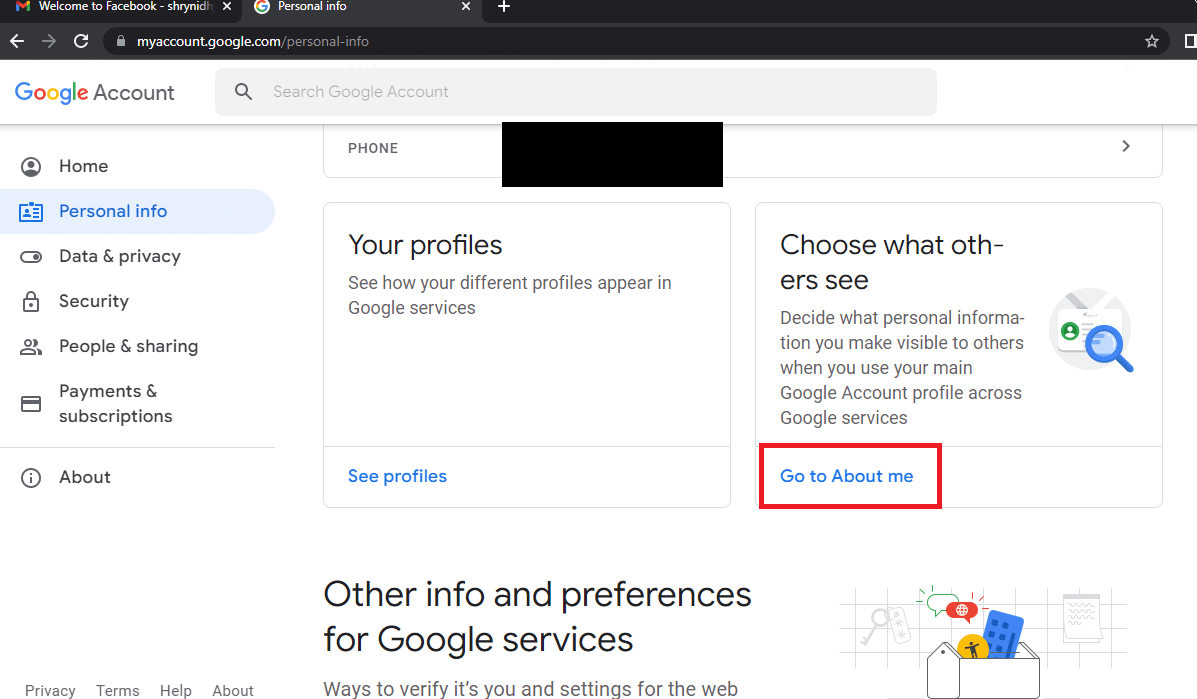
4. На странице «Обо мне» щелкните вкладку ИЗОБРАЖЕНИЕ ПРОФИЛЯ в разделе «Основная информация».
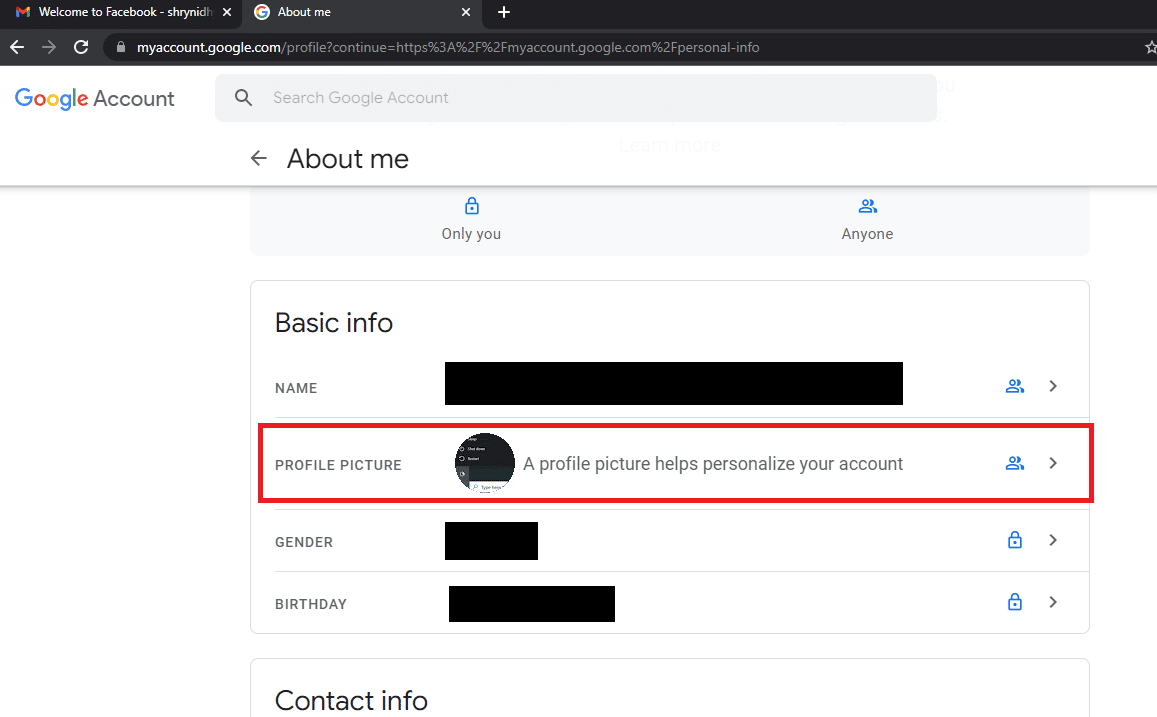
5. В окне Изображение профиля нажмите кнопку Изменить.
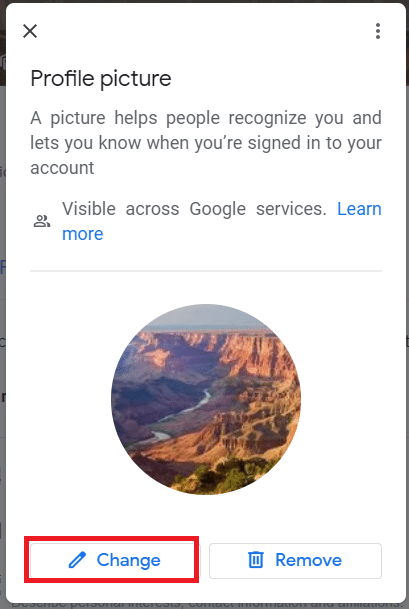
6. Повторите шаги, описанные в предыдущих методах, чтобы перейти к анимированному изображению профиля в формате GIF.
Часто задаваемые вопросы (FAQ)
Q1. Могу ли я использовать GIF-изображение в качестве изображения профиля для моей учетной записи Google?
Ответ Да, вы можете установить GIF-изображение в качестве изображения профиля для учетной записи Google. Способы смены аватарки обсуждаются в этой статье.
Q2. Как я могу узнать, было ли изображение моего профиля изменено на изображение в формате GIF?
Ответ Вы можете найти анимированное GIF-изображение в правом верхнем углу изображения профиля вашей учетной записи Gmail. Когда вы отправляете электронные письма своим контактам, вы можете увидеть измененное изображение профиля в почте.
***
Основная цель статьи — предоставить методы изменения моего изображения Google. Вы можете использовать методы из этой статьи в качестве ответа на вопрос, как сделать движущуюся картинку профиля в Google. Пожалуйста, дайте нам знать ваши предложения по этой статье, и не стесняйтесь оставлять свои вопросы в разделе комментариев. Кроме того, дайте нам знать, что вы хотите узнать дальше.
